Zmiana tła
Na ekranie edycji elementu można zmienić tło elementów na stronie.
 Ważne
Ważne
- Ta funkcja jest niedostępna w przypadku używania Najlepszej zawartości.
- Funkcja ta może być niedostępna w zależności od typu i projektu elementu.
 Uwaga
Uwaga
- Informacje na temat przełączania na ekran edycji elementu można znaleźć w części „Ekran edycji elementu”.
- W poniższych opisach posłużono się przykładem edycji etykiety dysku (CD/DVD/BD). Dostępne ustawienia mogą się różnić w zależności od tego, co tworzysz.
-
W obszarze miniatur stron wybierz tę, której tło chcesz zmienić.
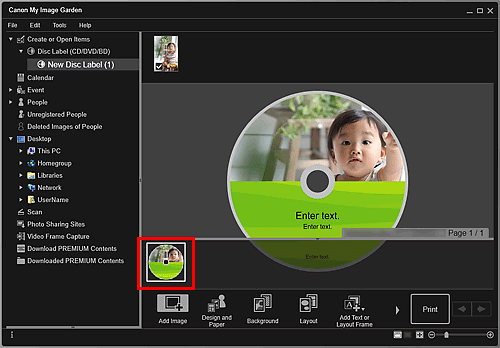
 Uwaga
Uwaga- Jeśli obszar miniatur stron nie jest wyświetlany, kliknij pasek nad przyciskami operacji.
-
Kliknij przycisk Tło (Background).

Zostanie wyświetlone okno dialogowe Wybierz tło (Select Background).
-
Wybierz typ tła.
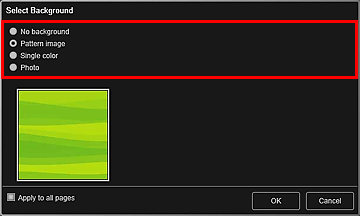
 Uwaga
Uwaga- Opcje Jeden kolor (Single color) i Fotografia (Photo) mogą się nie pojawić w zależności od typu elementu i wybranego projektu.
-
Wybierz kolor tła lub obraz.
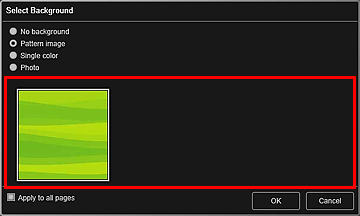
Widok przełącza się w zależności od obszaru wyboru typu tła.
Szczegółowe informacje na ten temat można znaleźć w części „Okno dialogowe Wybierz tło”.
 Uwaga
Uwaga- Zaznacz pole wyboru Zastosuj do wszystkich stron (Apply to all pages), aby zmieniać tła jednocześnie na wszystkich stronach wyświetlanych w obszarze miniatur stron.
-
Kliknij przycisk OK.
Wybrane tło zostanie ustawione dla wybranej strony.
Jeśli w oknie dialogowym Wybierz tło zaznaczona jest opcja Fotografia (Photo), można umieścić obraz w obszarze Materiały, obraz zapisany na komputerze lub zeskanowany w tle.
Podczas wstawiania tła w prawym dolnym rogu obrazu wyświetlany jest pasek narzędzi edycji tła, za którego pomocą można dostosować położenie, przezroczystość i rozmiar obrazu tła.
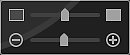
Przeciągnij obraz, aby zmienić jego położenie. Jeśli przeciągniesz obraz poza okno aplikacji, zostanie on usunięty z pozycji obrazu.
 (Dopasuj przezroczystość)
(Dopasuj przezroczystość)- Można dowolnie dopasowywać przezroczystość obrazu, przeciągając suwak. Przezroczystość można też zmieniać, klikając przycisk
 (Zmniejsz przezroczystość) lub
(Zmniejsz przezroczystość) lub  (Zwiększ przezroczystość).
(Zwiększ przezroczystość).  (Powiększ/Zmniejsz)
(Powiększ/Zmniejsz)- Przeciągając suwak, można dowolnie zmieniać rozmiar wyświetlanego obrazu. Wielkość obrazu można też zmieniać, klikając przycisk
 (Zmniejsz) lub
(Zmniejsz) lub  (Powiększ).
(Powiększ).
 Uwaga
Uwaga- W zależności od rozmiaru podglądu pasek narzędzi edycji tła może być ukryty za obszarem miniatur strony i korzystanie z niego może być niemożliwe. W takim przypadku kliknij pasek na górze obszaru miniatur stron, aby ukryć ten obszar.

